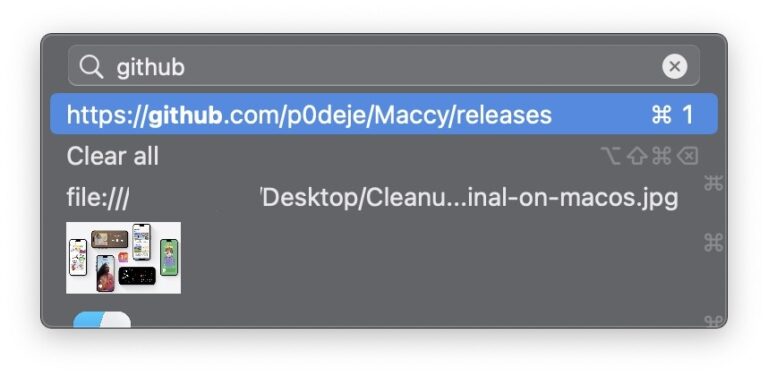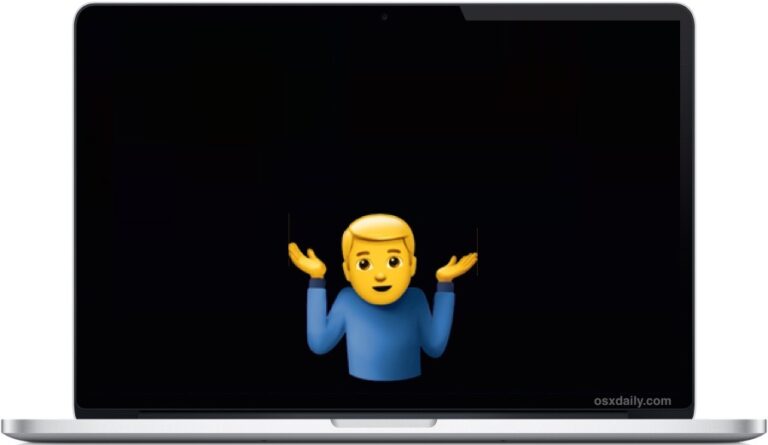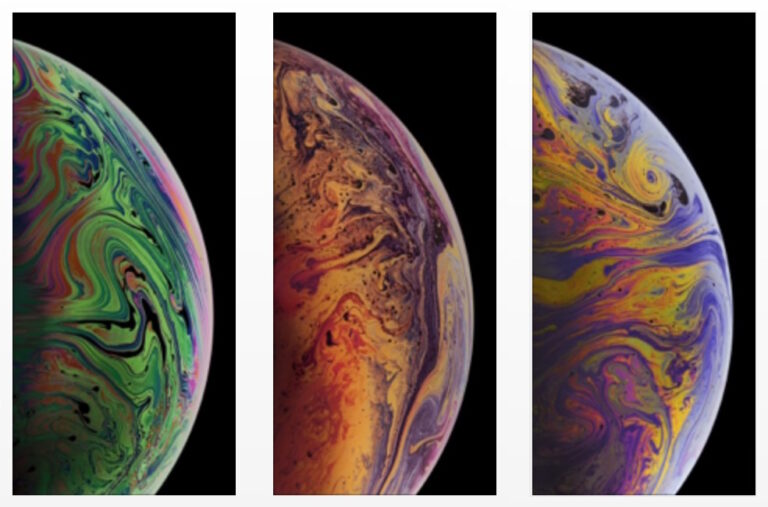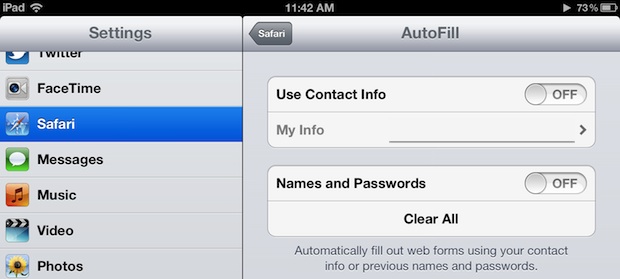Как изменить место загрузки Chrome
![]()
Искусственный интеллект поможет тебе заработать!
Когда вы загружаете любой файл в Chrome, этот файл по умолчанию сохраняется в папке загрузок, которая находится в домашнем каталоге пользователя. Обычно рекомендуется сохранить настройку по умолчанию для сохранения загрузок Chrome в пользовательскую папку «Загрузки», но некоторые люди могут пожелать изменить, куда Chrome сохраняет файлы.
Программы для Windows, мобильные приложения, игры - ВСЁ БЕСПЛАТНО, в нашем закрытом телеграмм канале - Подписывайтесь:)
Вы можете настроить место загрузки Chrome и установить его в любой другой каталог или папку, вручную настроив настройки приложений.
Изменение расположения папки загрузки Chrome по умолчанию
Это позволяет изменить расположение папки загрузки в Chrome для Mac, Windows и Linux. Вы можете выбрать любой каталог в качестве нового места для сохранения файлов.
- Откройте приложение Chrome и перейдите в настройки Chrome, выбрав «Настройки» в меню Chrome или перейдя в chrome: // settings /
- Прокрутите вниз и выберите «Показать дополнительные настройки».
- Найдите раздел «Загрузки» и нажмите «Изменить» рядом с «Местоположение загрузки» *
- Выберите новое место для сохранения загруженных файлов в Chrome по умолчанию.
- По завершении выйдите из настроек и вернитесь к использованию Chrome как обычно.
* При желании вы можете настроить Chrome каждый раз, когда вы сохраняете файл, установив флажок «Спрашивать, куда сохранить каждый файл перед загрузкой» в настройках загрузок.
Помните, что место загрузки по умолчанию для Chrome – ~ / Downloads на Mac, это папка для загрузки пользователей в Mac OS, к которой можно получить доступ из Finder, Dock или через поиск. Если вы действительно измените каталог, в котором Chrome сохраняет файлы, и хотите вернуться к настройке по умолчанию, просто повторите шаги, описанные выше, и выберите каталог «Загрузки» для активных учетных записей пользователей.
Опять же, обычно рекомендуется оставить места загрузки по умолчанию нетронутыми, поскольку это значительно упрощает получение и сортировку загрузок файлов не только для одного приложения, но и для всех приложений, которые используют каталог ~ / Downloads. Тем не менее, некоторым пользователям нравится выбирать рабочий стол для легкого доступа к файлам (просто не оставляйте слишком много файлов на рабочем столе, так как это может замедлить работу компьютера) или даже внешний том, чтобы сохранить дисковое пространство или распределить загруженные файлы по сеть проще.
Очевидно, что это действительно применимо только к тем, кто часто использует Chrome, либо в качестве веб-браузера по умолчанию на Mac, либо в качестве браузера для конкретной задачи, но вы можете внести аналогичные изменения в то, где что-то сохраняется в Safari, Firefox и Opera как хорошо.
Программы для Windows, мобильные приложения, игры - ВСЁ БЕСПЛАТНО, в нашем закрытом телеграмм канале - Подписывайтесь:)